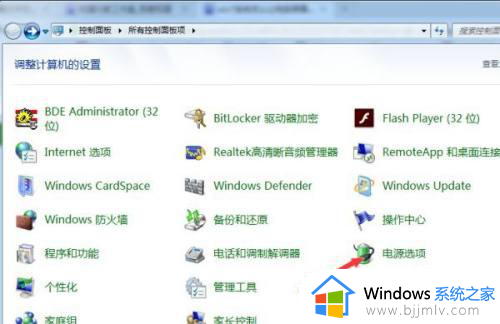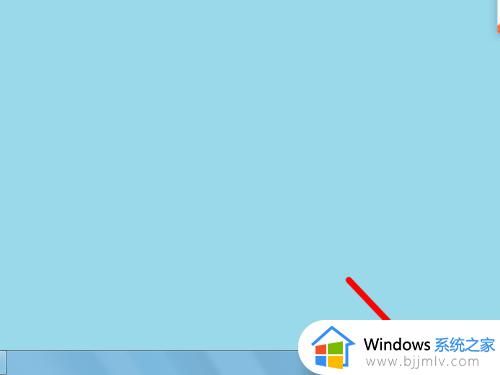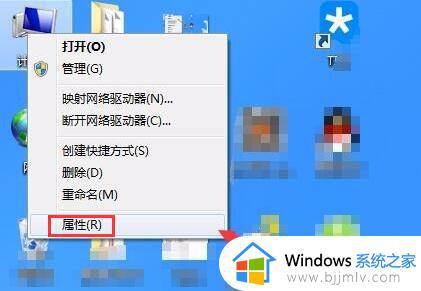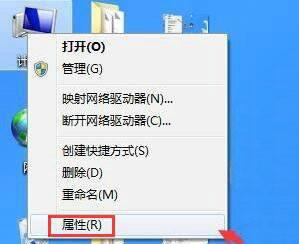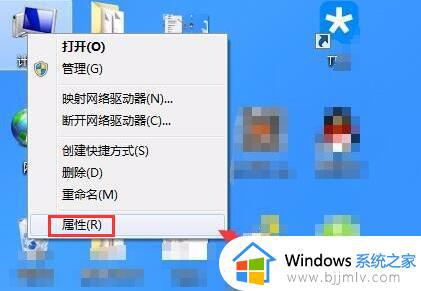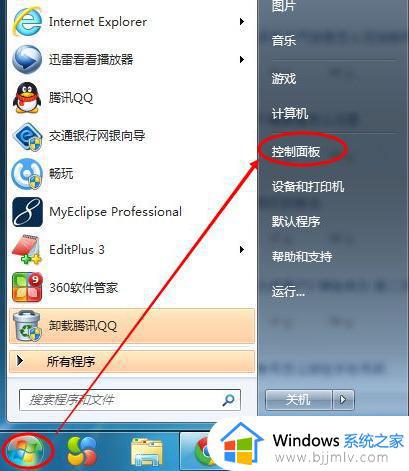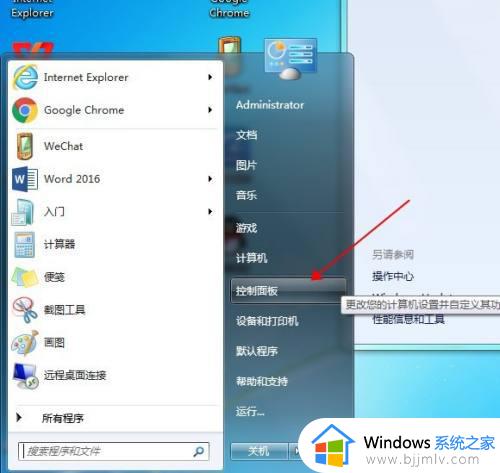win7怎么设置电脑屏幕一直亮着 win7电脑如何让屏幕一直亮
更新时间:2023-03-06 09:54:08作者:runxin
有些用户喜欢在win7电脑观看一些视频,因此难免会出现一段时间没有操作的情况,这时系统就会默认出现息屏的问题,严重影响导致用户的体验,因此有些用户就想要设置win7电脑一直亮屏,那么win7怎么设置电脑屏幕一直亮着呢?以下小编就来教大家win7电脑让屏幕一直亮设置方法。
具体方法:
1、在桌面找到计算机图标右击然后选择属性。
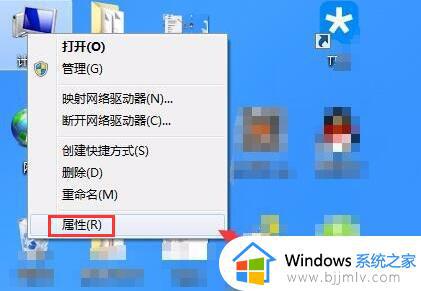
2、在打开的界面中找到性能信息和工具选项并打开进入。
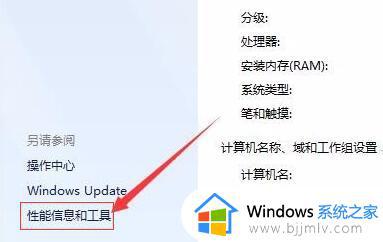
3、在新的打开界面中的左侧找到调整电源设置选项并点击。
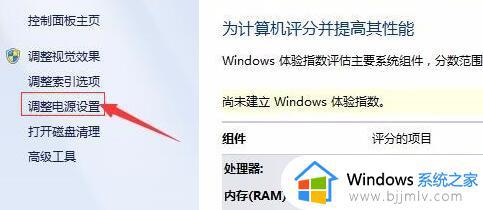
4、进入电源设置后继续在界面左侧找到选择关闭显示器时间然后点击。
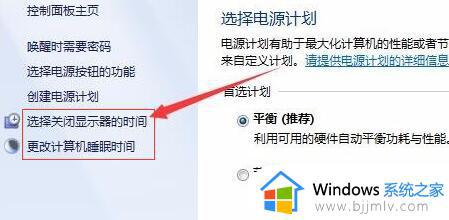
5、在新打开的界面中将关闭显示器和使计算机进入睡眠状态两个选项都选为从不即可。
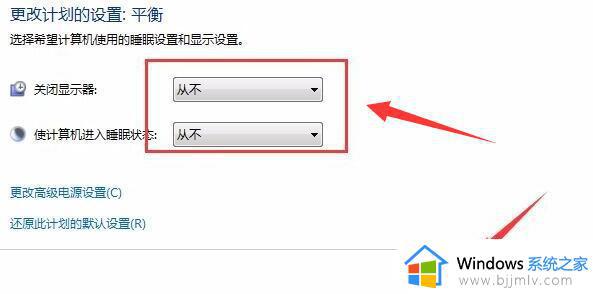
上述就是小编告诉大家的win7电脑让屏幕一直亮设置方法了,如果有不了解的用户就可以按照小编的方法来进行操作了,相信是可以帮助到一些新用户的。